
Всім привіт. Останнім часом я був на сесії, тому статті виходили нечасто. Зараз я сесію здав і тепер беруся за активну роботу над блогом.
В кінці статті як завжди вас чекає підсумок конкурсу кросворду. А зараз ми поговоримо про причини неполадок зі звуком на вашому комп'ютері.
Якщо звук на комп'ютері відсутня, то причину варто шукати або в апаратній або в системному середовищі. Значить у вас або зламана акустична система, або проблема в налаштуваннях операційної системи або деяких програм.
Від операційної системи це зовсім не залежить. Звук може пропасти, як і в старих типах операційних систем, так і в самих останніх версіях. Навіть якщо навушники, акустична система і звуковий адаптер будуть дуже дорогими і актуальними.
1 Чому немає звуку на комп'ютері?
Спершу потрібно виявити ту причину, по якій звук пропав. Зробити це можна кількома шляхами, але почати розумніше за все з самого швидкого.
Спробуємо відновити звук покроково. Кожен наступний крок буде наближати вас до вирішення цієї проблеми відсутності звуку на комп'ютері.
1) Спробуйте перезапустити операційну систему. Звук може з'явитися при її наступному запуску. Такі казуси іноді трапляються 🙂
2) Перевірте, чи підключені колонки до системного блоку. Якщо відключені їх природно, потрібно підключити 🙂
3) Так само варто перевірити, чи не вимкнений вимикач на колонках. Увімкніть звук на колонках і поверніть регулятор гучності за годинниковою стрілкою.
Біля ручки регулятора гучності майже на кожних колонках є відповідний світлодіод, який оголошує про активність акустики.
4) У правому нижньому кутку, на панелі завдань, є іконка динаміка, перевірте її, не вимкнули звук там. Якщо вимкнено, то просто натисніть кнопку включення звуку.
Для регулятора гучності за допомогою мишки рухайте повзунок, що відповідає за звуковий рівень.
5) Так само варто перевірити сам рівень динаміка, можливо, він у вас знижений до мінімуму. Якщо це так, то пересуньте повзунки до потрібного вам звукового рівня.
Якщо звук є, але при підключенні до комп'ютера чути тріск в колонках, то почитайте цю статтю. Повинно допомогти.
7) Загляньте, в диспетчері пристроїв, і перевірте його на наявність невідомих пристроїв. Подібний пристрій, повинно бути зазначено знаком оклику або питання.
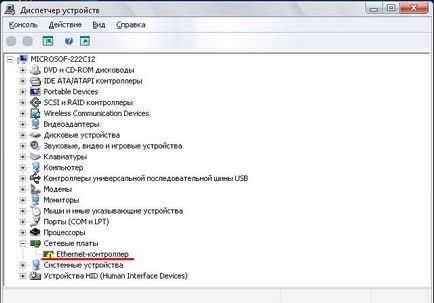
Що б відкрити диспетчер пристроїв, дотримуйтесь наступної інструкції: спершу, потрібно зайти в «Пуск», і вибрати там по - «Панель управління», а в панелі управління - «Система і безпека». У графі «Система» ви знайдете графу «Диспетчер пристроїв».
Що б всі пристрої на комп'ютері працювали стабільно, вони повинні бути всі пізнані диспетчером пристроїв, тому що не пізнані об'єкти зі знаком оклику працювати не будуть.
Якщо такі об'єкти є, на них слід встановити відповідні драйвера. Детальніше про драйвери.
Причину, через яку звук відсутній, можна побачити в диспетчері пристроїв.
8) Встановіть потрібні звукові драйвера. Процесор звуку може бути як інтегрованим (вбудованим в материнську плату), так і розташовуватися на звуковій карті.
Завантажте необхідні драйвера, найкраще з сайту розробників вашого звукового адаптера, або материнської плати, якщо звуковий процесор вбудований. Детальніше про установку драйверів я писав тут. рекомендую ознайомиться.
9) Спробуйте встановити на свій комп'ютер іншу звукову карту, взяту, скажімо, у одного на час. Якщо проблема вирішиться, то спробуйте наступний варіант або замініть ваш звуковий адаптер.
10) Спробуйте відновити систему, можливо, ця операція виправить становище. Зайдіть в «Пуск» - «Всі програми» - «Стандартні» - «Службові» - «Відновлення системи». Відновіть систему з тієї тимчасової точки, коли звук у вас ще працював - це повинно виправити становище, якщо проблема в системних параметрах.
11) Можна так само спробувати перевстановити операційну систему повністю. Після того, як система буде переінстальовано, встановіть драйвера на чіпсет материнської карти, а потім відразу драйвера на звук.
Можливі конфлікти компонентів обладнання. Якщо звук з'явився, встановлюйте необхідні драйвера далі. Звук здатний зникнуть в будь-який момент, причиною цього, може, є конфлікт обладнання або компонентів програм.
12) Якщо все, вищевказане не принесло не якихось результатів, варто викликати кваліфікованого фахівця, або здати комп'ютер в сервісну майстерню.
до меню ↑
2 Погано працює чи ні звуку на комп'ютері?
Проблема може вирішитися, якщо видалити ці самі програми або встановити інші драйвера. Так само можливо, що ви по необережності справили видалення важливого системного файлу, який впливав на роботу звуку.
Якщо нічого з перерахованого не було, спробуйте виконати ті кроки, що вказані вище. Можливо, який-небудь з варіантів вам і допоможе. Так само буде корисно зайти в спеціальний розділ "Довідка та підтримка" в меню «Пуск».
В цьому розділі виберете «Музика і звук», системний диспетчер допоможе вам знайти неполадку, яка викликала відсутність звуку.
Якщо звук є, але працює не стабільно, наприклад, хрипить або гуде, то вам потрібно виконати маніпуляції в звукових настройках. Можливо, ви випадково додали якийсь звуковий ефект, який і зробив звук шиплячим або гуде.
Якщо звук, в загальному, є, але відсутній лише в якійсь певній програмі, подивіться настройки цієї програми, проблема має вирішитися саме там. Перевстановлення програми так само цілком ймовірно виправить становище.
Не треба панікувати і хвилюватися. Все досить просто і все в ваших руках. У будь-якому випадку простенькі звукові карти коштують копійки і будуть будь-якому по кишені. Так що думаю тепер у вас не виникне проблема зі звуком на комп'ютері.
Тепер перейдемо до підсумків розгадування 4 кросворду.
Вітаю всіх переможців. Повідомлення на пошту я вже скинув. У цій статті кросворд не публікується, тому що незабаром відбудеться старт турніру з кросвордам. Підписуйтесь на оновлення. щоб не пропустити. Удачі всім 🙂
Найбільш обговорювані статті